查看版本历史记录以还原页面和片段
本文介绍如何在 Microsoft Dynamics 365 Commerce 站点生成器中查看页面或片段的版本历史记录,以及如何还原到旧版本。
Commerce 站点生成器可让您查看页面或片段的版本历史记录,并在需要时还原到文档的特定先前版本。 打开文档时,您可以在命令栏上选择显示历史记录,以打开版本历史记录对话框(其中版本选项卡列出了所有版本的历史记录),并保存页面或片段的活动。 然后,您可以在列表中选择文档的先前版本,预览该文档并将其还原为当前版本。 对话框的活动选项卡列出了文档的完整活动历史记录,包括所有保存、发布和取消发布事件。
注释
每次站点作者进行更改,然后为文档选择完成编辑时,都会创建文档的新版本。
若要查看页面或片段的版本历史记录并还原到以前的版本,请按照以下步骤操作。
在站点生成器中,打开您要查看其版本历史记录的页面或片段。
在命令栏中,选择显示历史记录。
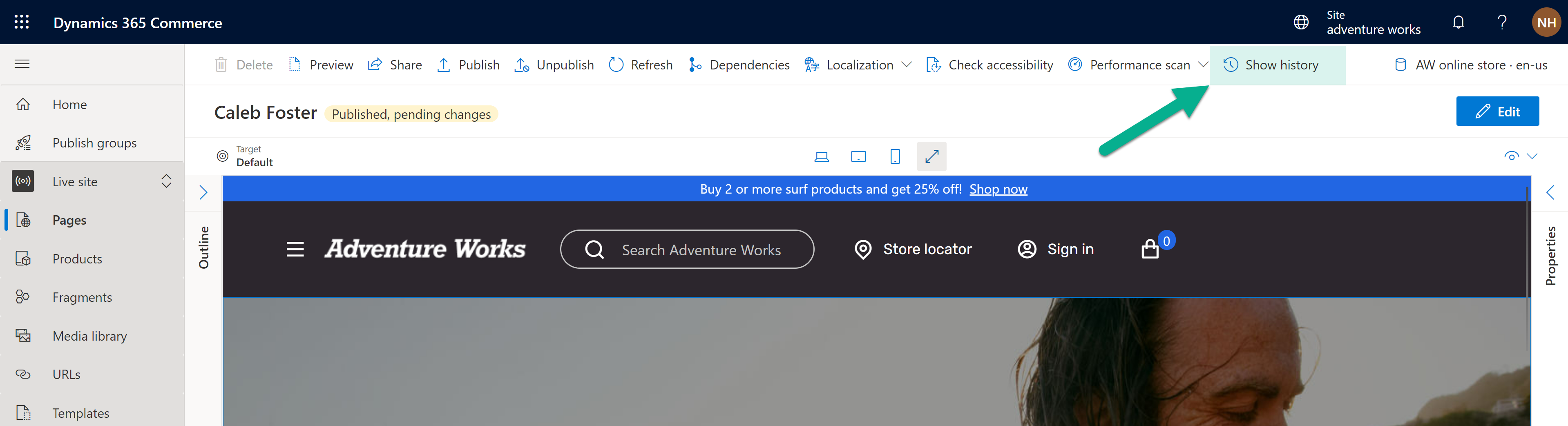
在版本历史记录对话框中,在版本选项卡上,选择文档的先前版本。 右侧的属性窗格显示所选版本的缩略图预览,以及有关谁及何时修改了版本的信息。
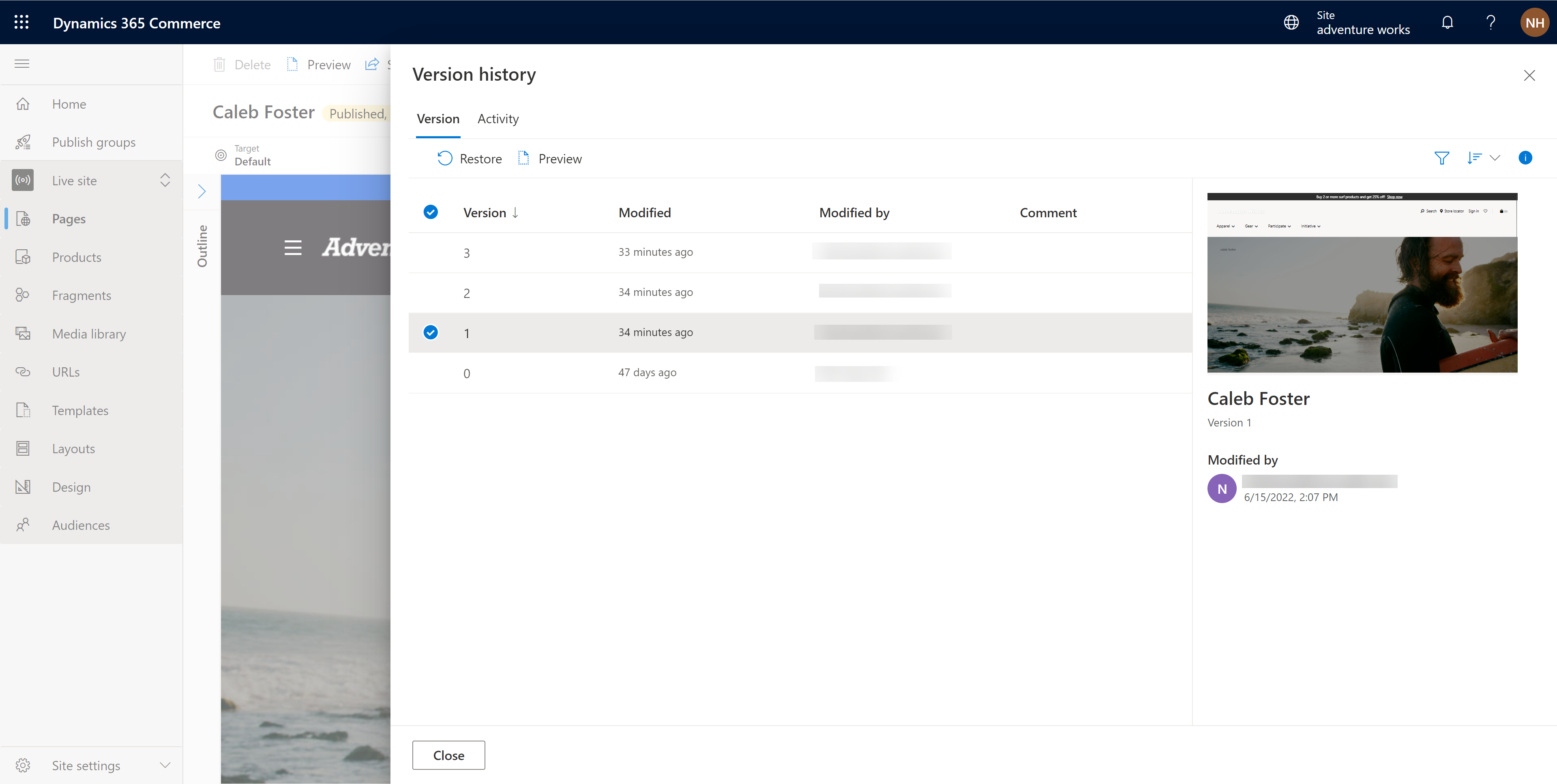
若要查看所选文档版本的完全呈现预览,请选择预览。 要关闭预览并返回版本历史记录对话框,请选择退出预览。
若要还原文档的先前版本,请在版本选项卡上的列表中选择它,然后选择还原。 此时会显示还原版本 <版本号> 消息框,并提示您确认还原操作。
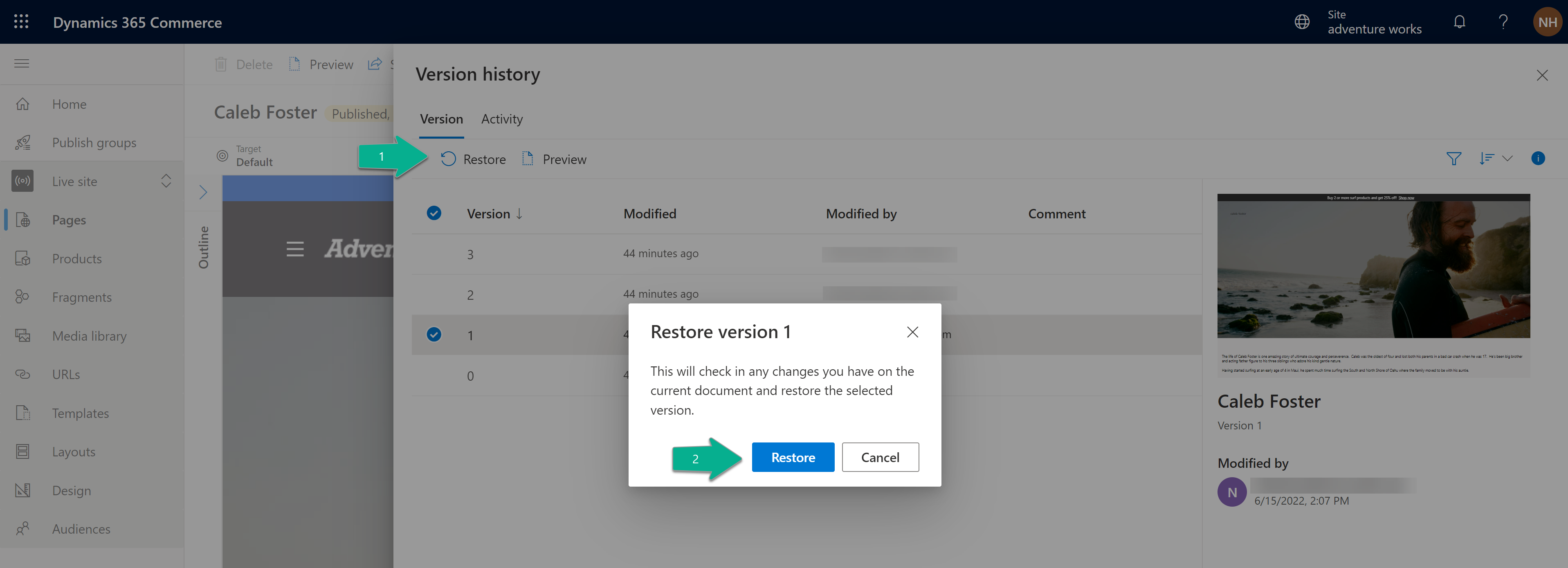
若要继续执行还原操作,请选择还原。 站点生成器会刷新,并显示页面或片段的还原版本。
要发布还原的页面,请选择完成编辑,然后选择发布。